21/04/08
Apple Pay(アップルペイ)はメリット満載!クレジットカードやSuicaなどの設定方法を丁寧に解説

iPhoneやApple Watchなどで便利に決済できる「Apple Pay」。電車やバスなどの交通機関や街のお店でのお買い物など、幅広いシーンで利用できるサービスです。今回はApple Payの概要や登録可能なクレジットカード、利用するメリットをご紹介。さらにクレジットカードやSuicaの設定方法についても解説します。iPhoneへの機種変更やApple Watchの購入を検討している方はぜひチェックしてみてください。
Apple Payで毎日のお買い物が便利になる!
Apple PayはApple社が提供する非接触型の決済サービスです。店舗のカードリーダーにかざすだけでお買い物ができたり、交通系電子マネーを登録することで乗車券として利用できたりします。さらにiPhoneなどのアプリ内でのお買い物やネットショッピングにも対応しています。
Apple Payを利用できる端末はiPhone、iPad、Apple Watch、Macの4種類です。対応機種と利用できるシーンは下表のとおりです。
●Apple Payの対応機種と利用できるシーン
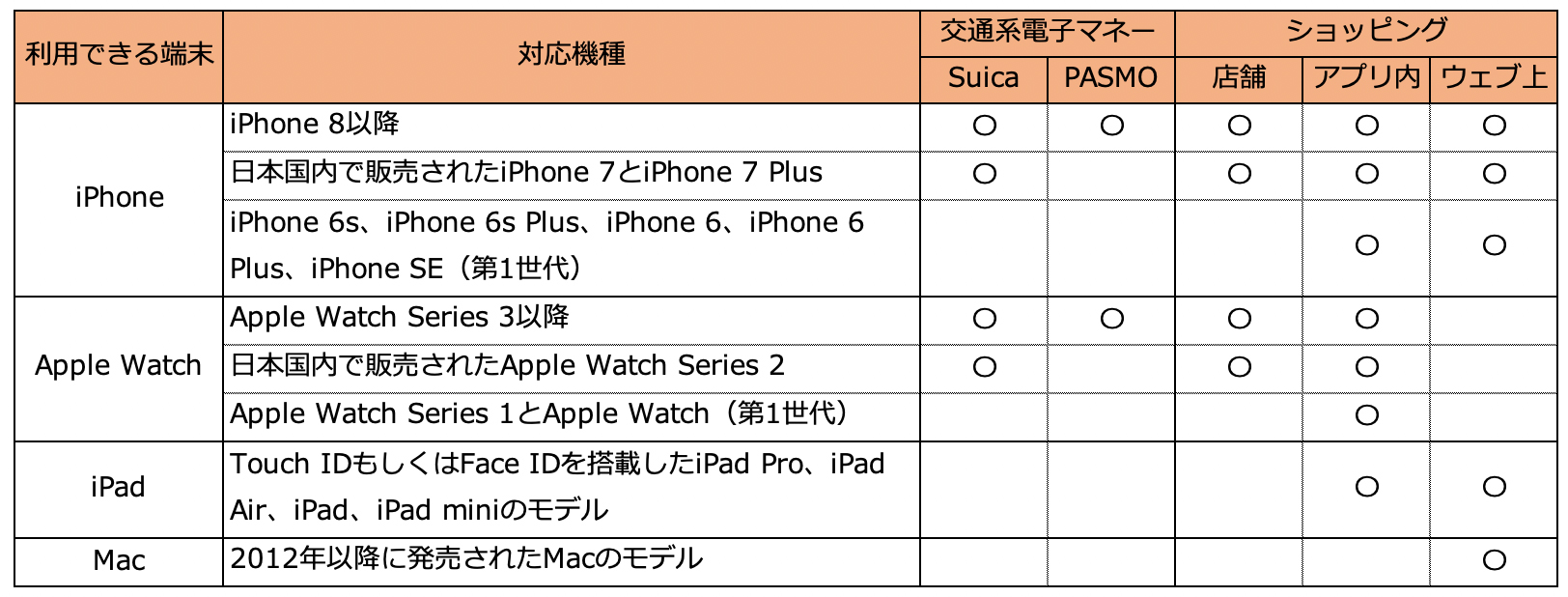
Apple Pay公式サイトを参考に筆者が作成
Apple Payの決済時には基本的に生体認証(指紋認証や顔認証)やパスコードが求められます※。そのためiPhoneなどの端末を紛失しても第三者による不正利用を防げるといったセキュリティ面での利点があります。
※SuicaやPASMOをエクスプレスカードとして設定している場合は認証なしで決済できます。
Apple Payで登録できるクレジットカードと利用方法
Apple Payに登録できるクレジットカードの種類は豊富です。JCBカード、三井住友カード、楽天カードなど主要なクレジットカードや銀行系クレジットカードなど多くの種類が登録できます。ただし一部のクレジットカードや国際ブランドでは登録できないものもあるので、ご自身のクレジットカードにApple Payが対応しているかどうかはApple Payの公式サイトやクレジットカード会社のサイトで確認してみましょう。
●Apple Payでクレジットカード決済をおこなう方法
Apple Payでのクレジットカード利用は、後払い方式の電子マネー「iD」または「QUICPay」のいずれかを介して決済される仕組みです。どちらで決済されるかは登録されるカードによって異なります。
Apple Payへのクレジットカード登録は「WALLET」アプリでおこないます。WALLETアプリに登録したクレジットカードに「iD」「QUICPay」いずれかのマークが表示されるので、そこでどちらで決済されるかを確認できます。
店頭でApple Payを利用する場合は「iD」か「QUICPay」を伝える(もしくは端末で選択する)必要があります。登録したクレジットカードに「iD」マークが表示されていれば「iDで支払います」、「QUICPay」マークが表示されていれば「QUICPayで支払います」と伝えて、WALLETアプリで対象のカードを選択してカードリーダーにかざしましょう。
Apple Payを利用する4つのメリット
Apple Payにはさまざまなメリットがあります。代表的な4つのメリットについてチェックしていきましょう。
●Apple Payのメリット①:タッチするだけで電車やバスに乗れる
Apple Payでは交通系電子マネー「Suica」と「PASMO」※を登録することができます。改札機にかざすだけで切符を買うことなく乗車できるので、おでかけや通勤がスムーズに。Suicaならオートチャージも可能(別途Suicaアプリでの設定が必要)なので、残高不足を気にする必要もありません。
※SuicaとPASMO以外の交通系電子マネーには対応していません。
●Apple Payのメリット②:街のお店やネットでのショッピングもスムーズ
Apple Payでは登録したSuica、PASMOを電子マネーとして利用することもできます。お店のカードリーダーにかざすだけで簡単に支払いできるので非常に便利です。
さらにクレジットカードの登録も可能なので、Suica・PASMOを使わない地域の人でもiPhoneなどの端末をかざすだけでお店での買い物がスムーズにできます。コンビニやスーパー、ドラッグストアなどApple Payを利用できるお店は数多くあるため、日々のお買い物で大活躍することでしょう。
またiPhoneアプリ内での支払いや一部ショップではウェブ上の決済に対応しているところもあるので、ネットショッピングにも便利です。
●Apple Payのメリット③:クレジットカードのポイントが貯まる
Apple Payに登録したクレジットカードを利用した場合は、そのクレジットカードのポイントも貯まります。これまで少額の支払いをクレジットカードでおこなうことに抵抗があった人でも、iPhoneやApple Watchをかざすだけで支払えるのであれば気兼ねなく利用できるという人も多いのではないでしょうか。
これまで利用していなかったシーンでApple Payを通じてクレジットカードを利用できれば、その分クレジットカードのポイントも貯まりやすくなります。
●Apple Payのメリット④:複数のカードが登録できるのでお財布すっきり
Apple Payでは複数のクレジットカードを登録することができます。Apple Payが利用できるお店ならクレジットカード本体を持ち歩かずにお買い物ができるので、お財布の中がスッキリ。ふだん複数のクレジットカードを持ち歩いている人にはおすすめです。
さらにPontaカードやdポイントカードも登録可能なので、これらのポイントカードとクレジットカードのポイントの二重取りにも便利です。Apple Pay に登録したPontaカードやdポイントカードのポイントは支払いにも利用できます。
Apple PayでクレジットカードやSuicaを設定してみよう
ここではiPhoneでApple Payにクレジットカード、Suicaを設定する方法をそれぞれご紹介します。スムーズに設定できるようチェックしておきましょう。
(機種やバージョンによっては設定手順が異なる場合があります。)
●クレジットカードの設定方法
Apple Payにクレジットカードを設定する方法は以下の手順でおこないます。
【Step1】
iPhoneのWalletアプリを開き「+」ボタンをタップする。
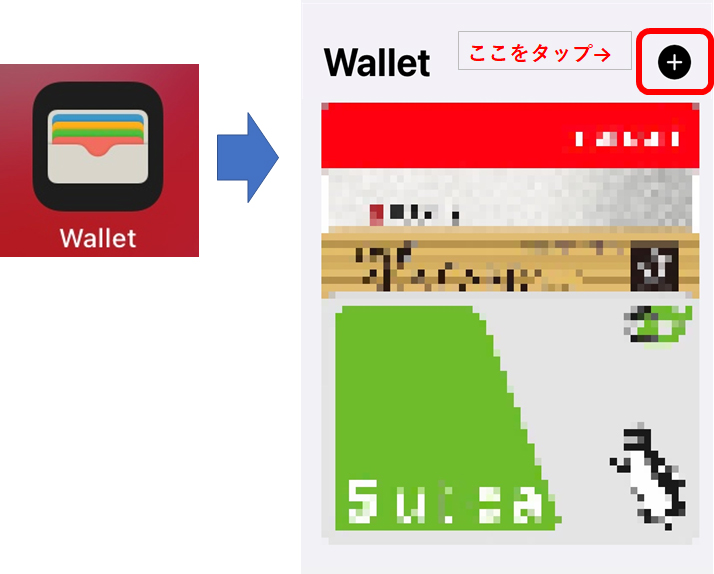
【Step2】
「カードの種類画面」に遷移したら「クレジットカード等」を選択する。
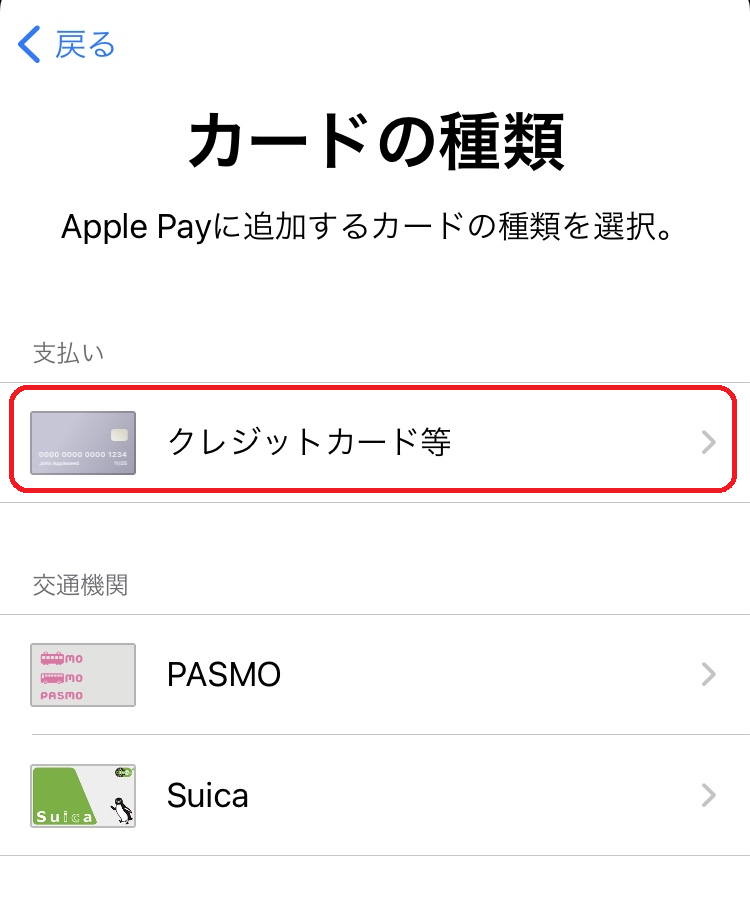
【Step3】
iPhoneのカメラが起動するので、登録したいカードのカード番号を読み取る。(手動で入力することも可能)
【Step4】
氏名、有効期限、セキュリティコードなどの情報を入力する。

【Step5】
利用規約に同意したら設定完了。
●Suicaの設定方法
Apple PayへのSuicaの設定は新規でSuicaを発行する場合と既存のSuica(プラスチックのカード)を追加する場合で手順が異なります。
〇Suicaを新規発行する方法
【Step1】
Apple Payに支払い可能なクレジットカードが登録されていない場合は、上記「クレジットカードの設定方法」の手順で登録をおこなう。
【Step2】
iPhoneのWalletアプリを開き「+」ボタンをタップする。
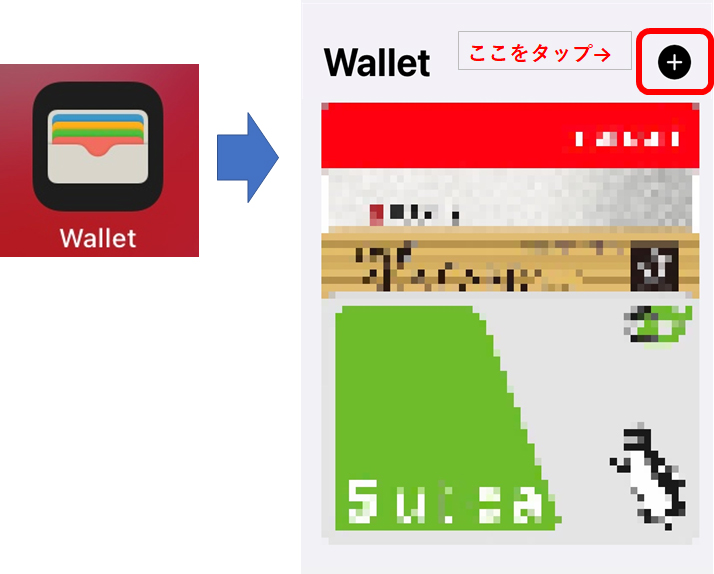
【Step3】
「カードの種類」画面に遷移したら「Suica」を選択する。
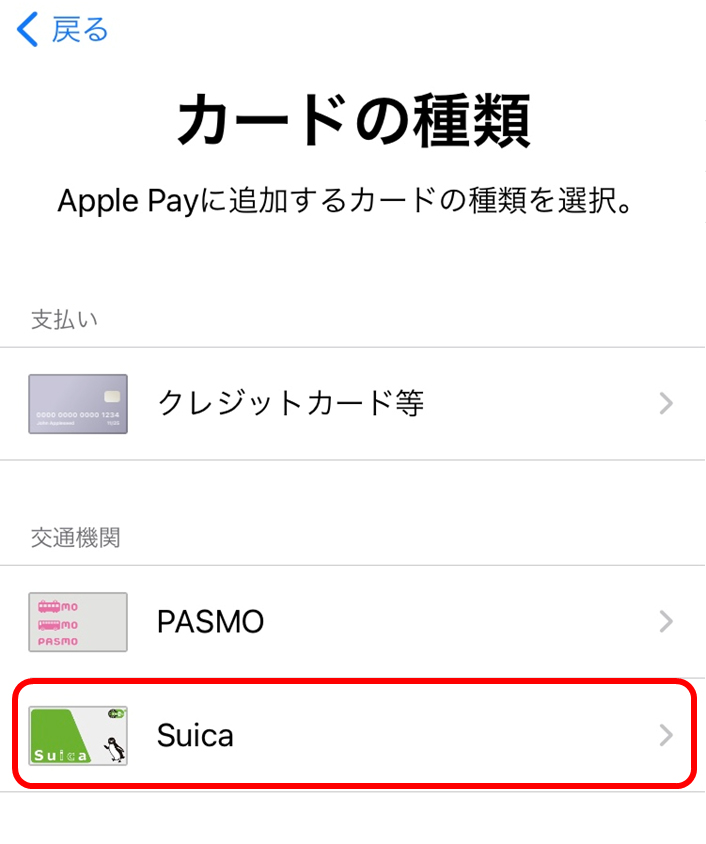
【Step4】
Suicaにチャージしたい金額を入力して「追加」ボタンをタップする。
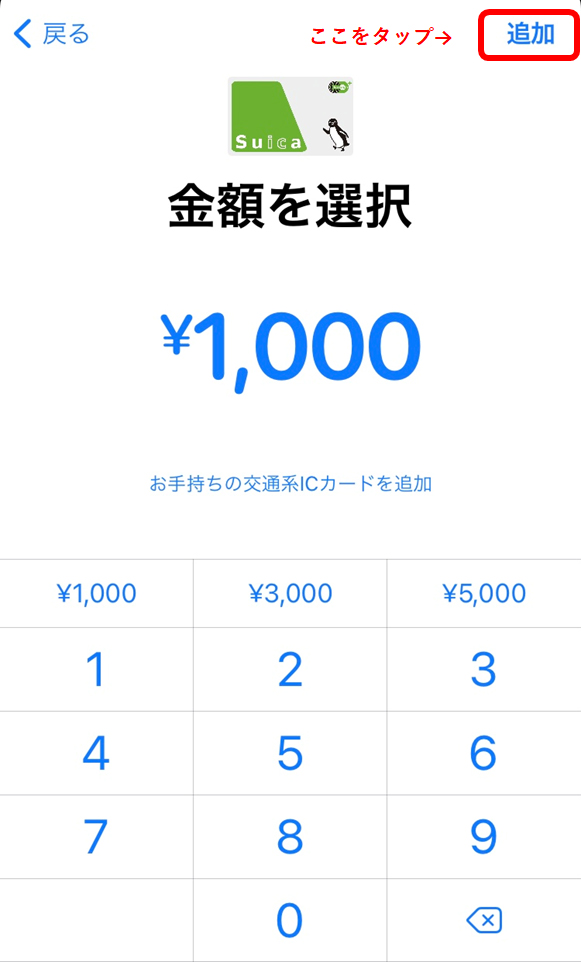
【Step5】
事前にApple Payに登録したクレジットカードで入金額の支払いをおこなう。
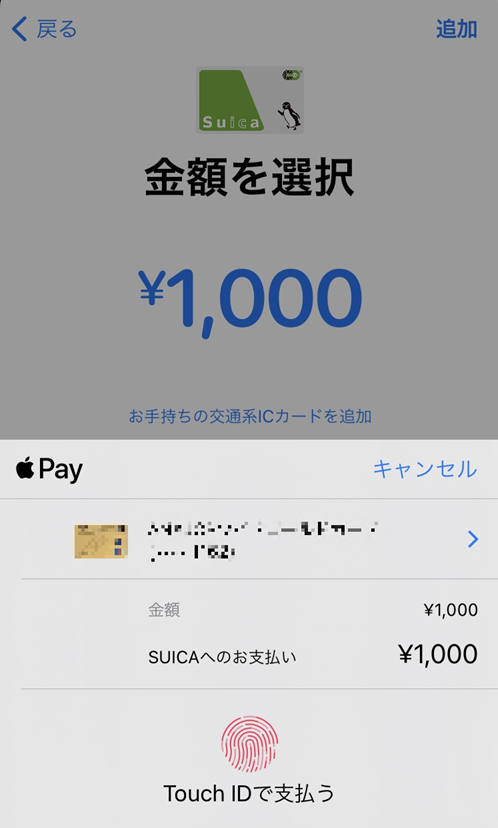
【Step6】
入金が完了したら設定完了。
〇既存のSuica(カードタイプ)を登録する方法
※登録が完了するとSuica本体(プラスチックのカード)は利用できなくなります。
【Step1】
Apple Payに支払い可能なクレジットカードが登録されていない場合は、前述の「クレジットカードの設定方法」の手順で登録をおこなう。
【Step2】
iPhoneのWalletアプリを開き「+」ボタンをタップする。
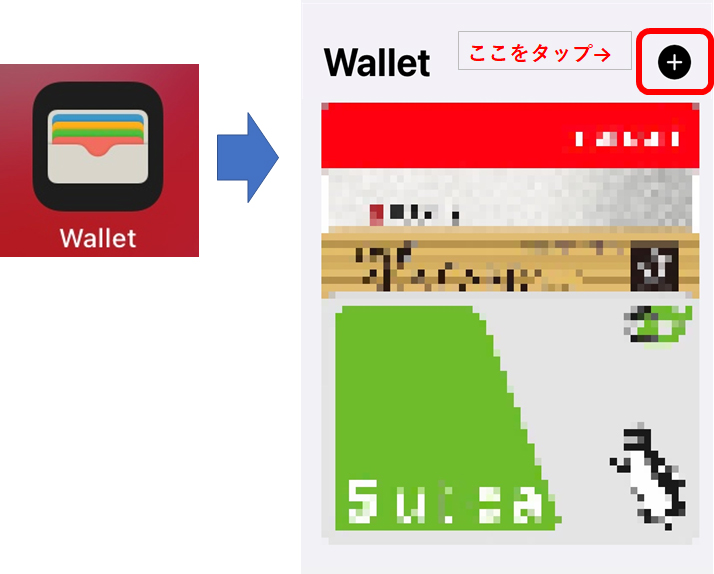
【Step3】
「カードの種類」画面に遷移したら「Suica」を選択する。
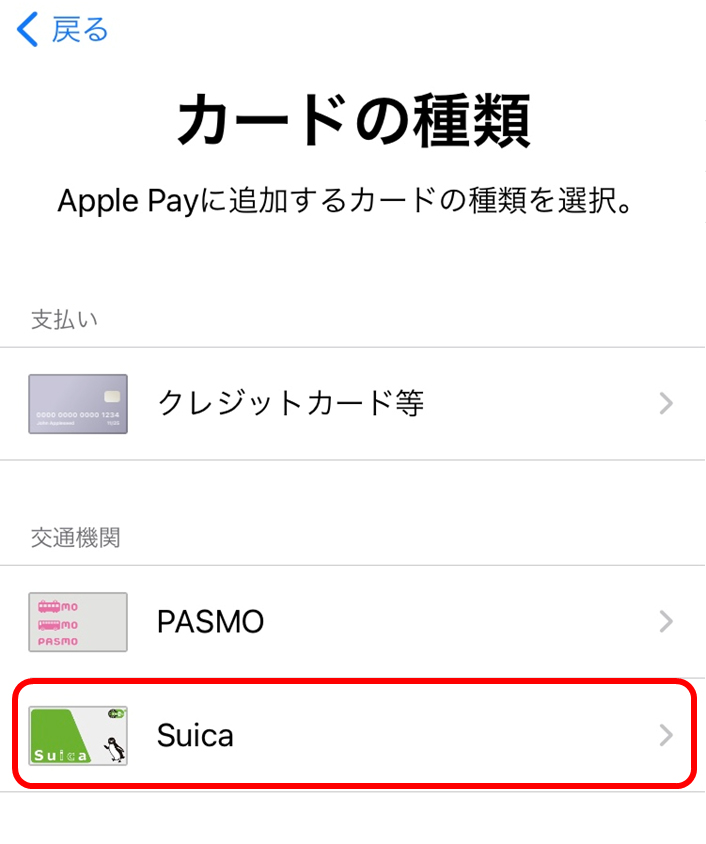
【Step4】
「お手持ちの交通系ICカードを追加」をタップする。
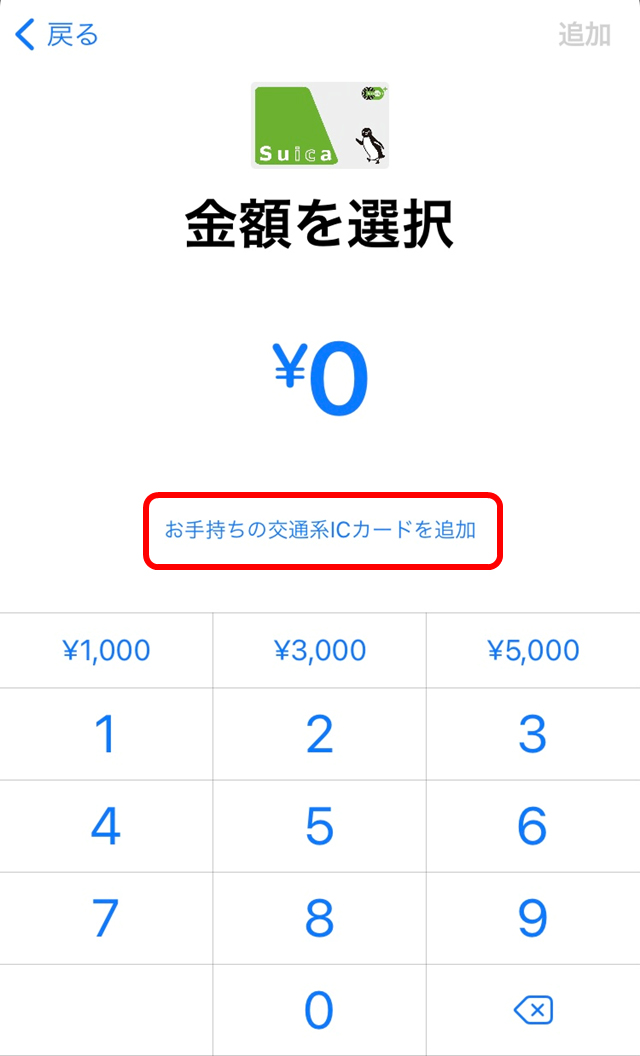
【Step5】
SuicaID番号の末尾4桁と生年月日を求められるので入力する。
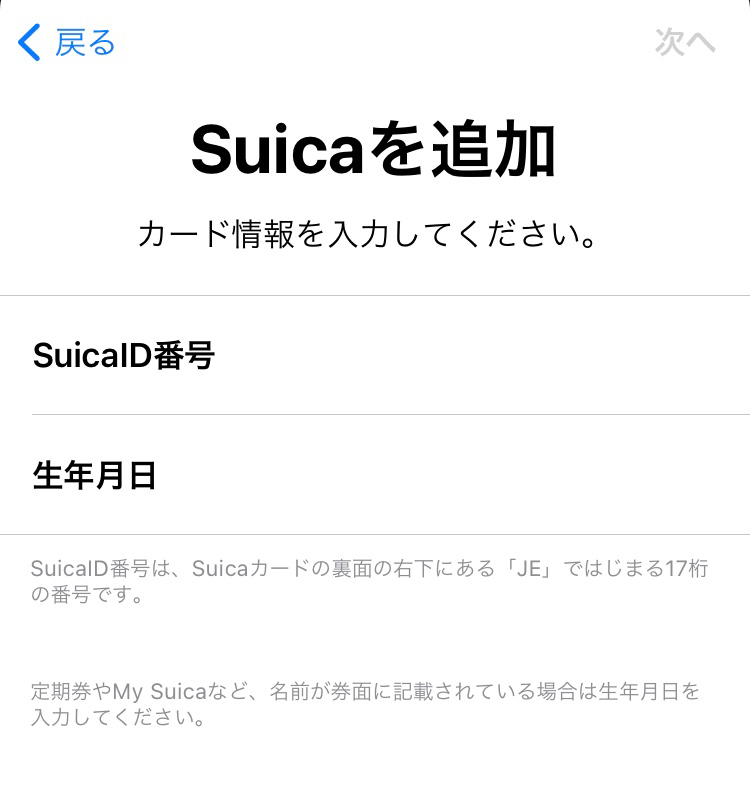
【Step6】
iPhoneをSuicaの上に置き、残高情報を転送する。
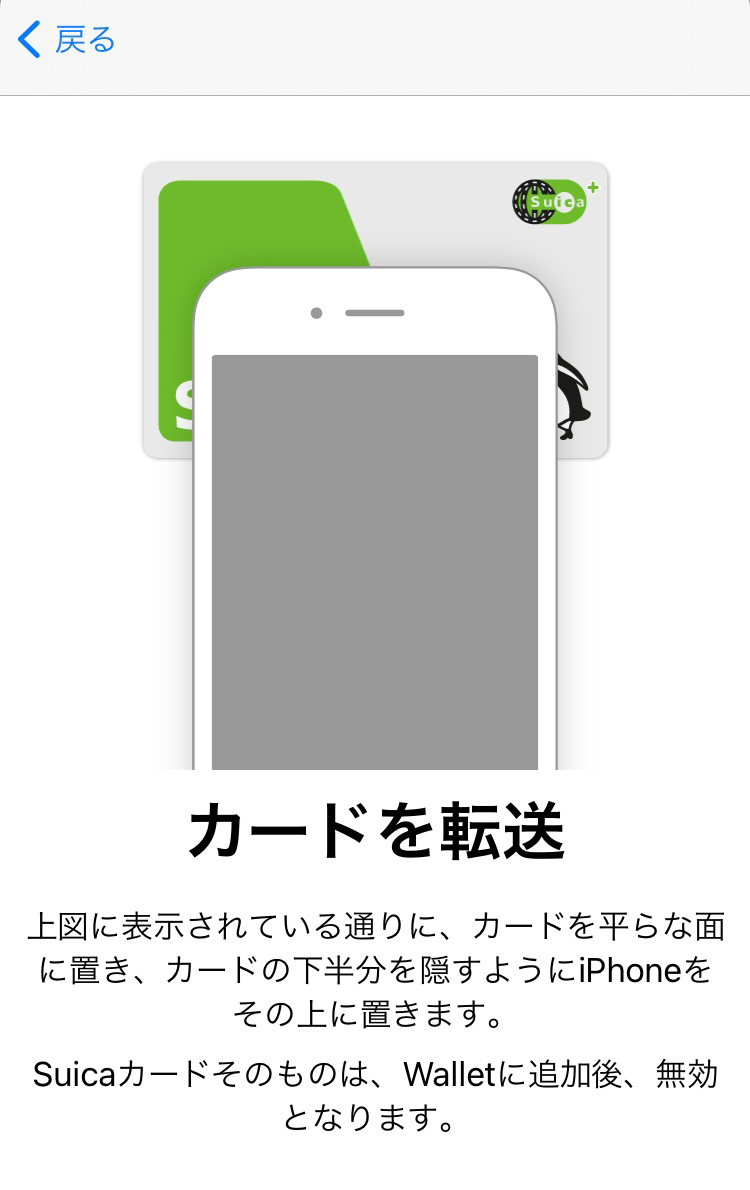
【Step7】
残高の転送が完了したら設定完了。しばらくするとSuica発行時にデポジットした500円が残高に追加される。
まとめ
iPhoneやApple Watchひとつでお買い物もおでかけも便利になる「Apple Pay」。筆者もiPhoneユーザーなのでApple Payを毎日のように利用しています。コロナ渦ではこれまで以上に非接触決済が求められるようになり、今後もApple Payの利用シーンは拡大しそうです。まだ利用していない人はメリットや設定方法を知って、便利に活用してみてはいかがでしょうか。
【関連記事もチェック】
・PayPayは最大1000%還元!? PayPay、楽天ペイ、LINE Pay、メルペイ、d払い、au PAYの7月キャンペーンを一挙紹介
・クレカ代わりに使える! お金のプロおすすめの国際ブランド付プリペイドカード3選
・PayPay、LINE Pay、楽天ペイ、d払い、メルペイ、auPAY…スマホ決済を徹底比較! おすすめアプリや二重取り・三重取りの組み合わせ技をプロが解説
・マクアケ、フリー、ランサーズ、ベイス…12月はIPOラッシュ! 株初心者でも簡単に稼げるIPO投資
・大手コンビニ3社、消費増税後はどのペイが一番お得? スマホ決済比較まとめ

鈴木靖子 ファイナンシャルプランナー(AFP)、2級DCプランナー(企業年金総合プランナー)
銀行の財務企画や金融機関向けコンサルティングサービスに10年以上従事。企業のお金に関する業務に携わるなか、その経験を個人の生活にも活かしたいという思いからFP資格を取得。現在は金融商品を売らない独立系FPとして執筆や相談業務を中心に活動中。
HP:https://yacco-labo.com

この記事が気に入ったら
いいね!しよう
































